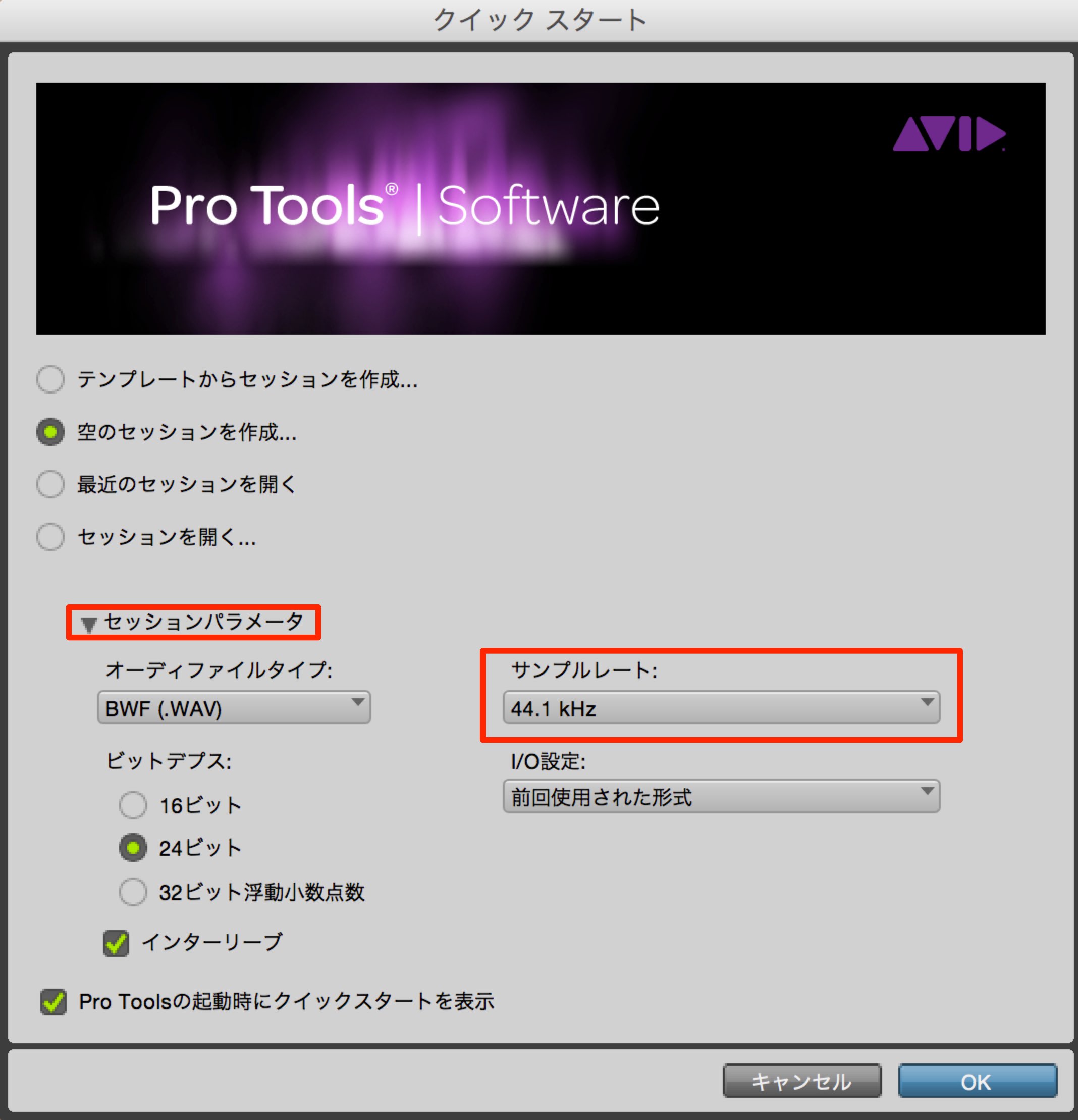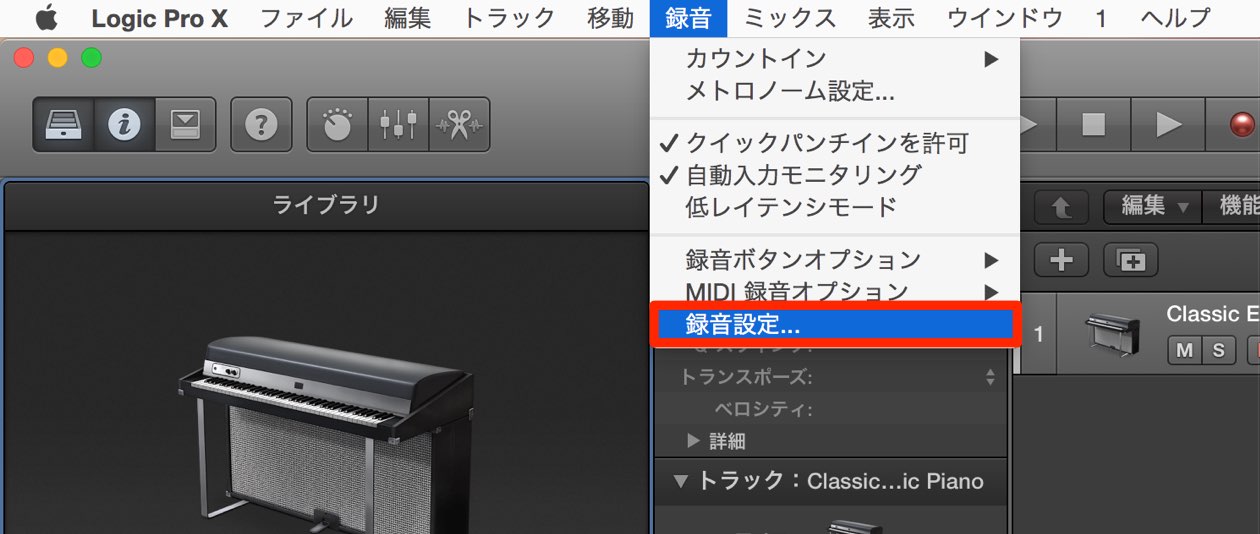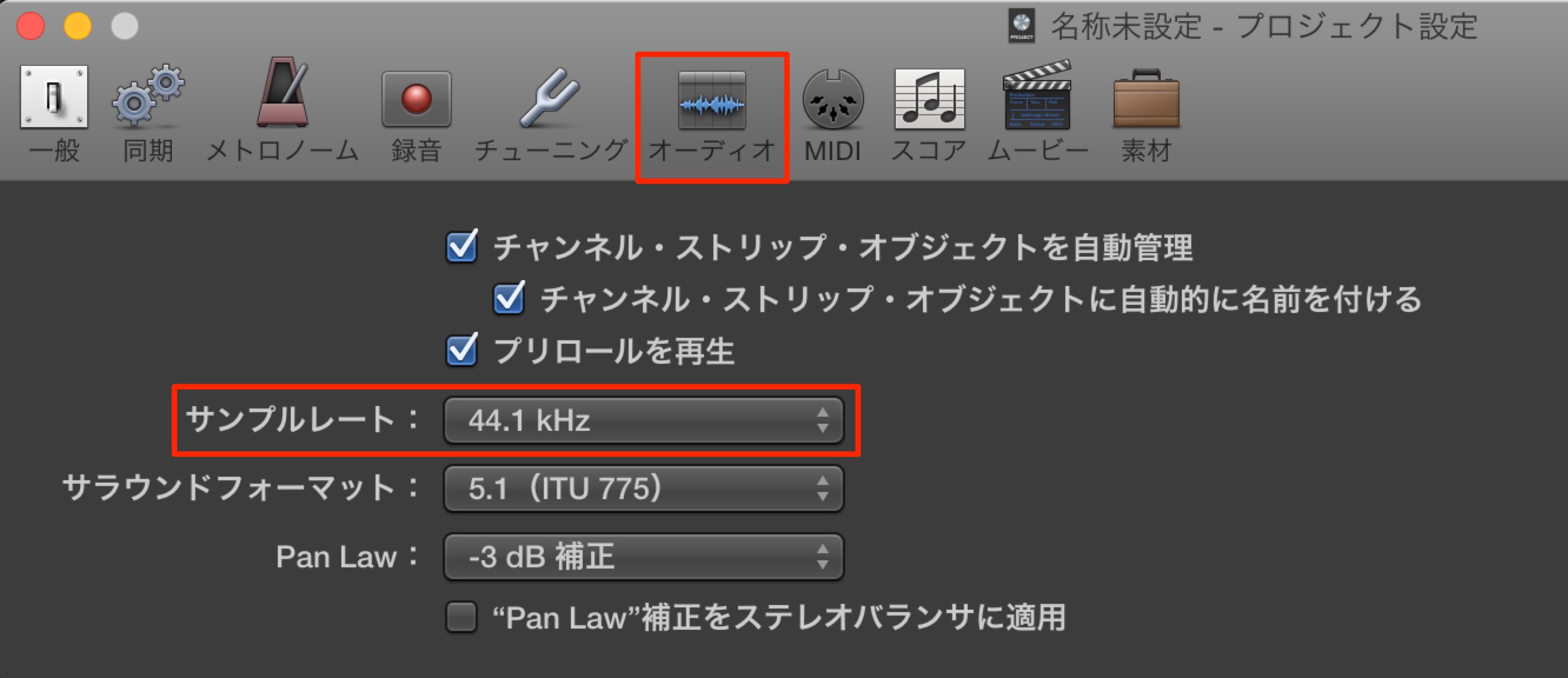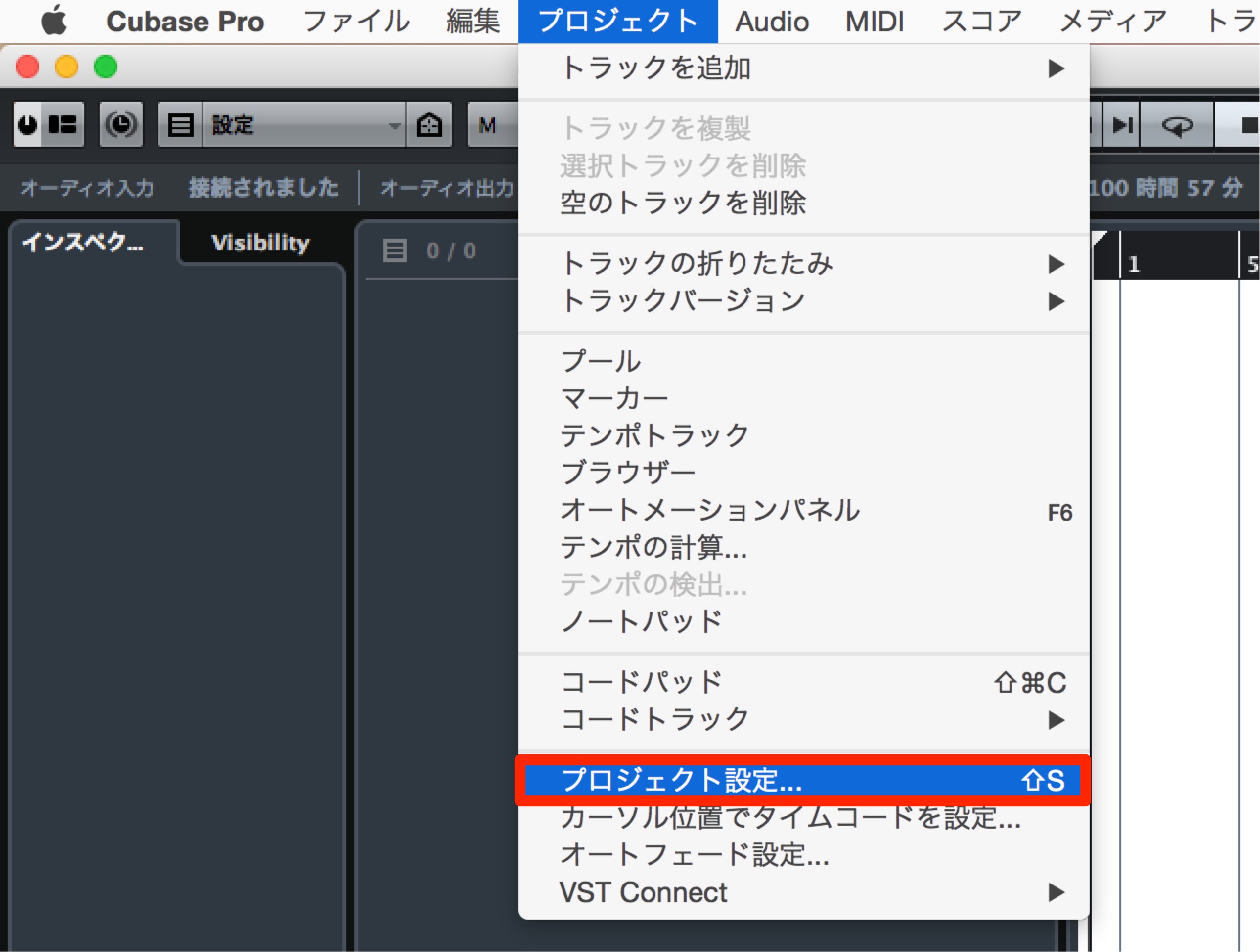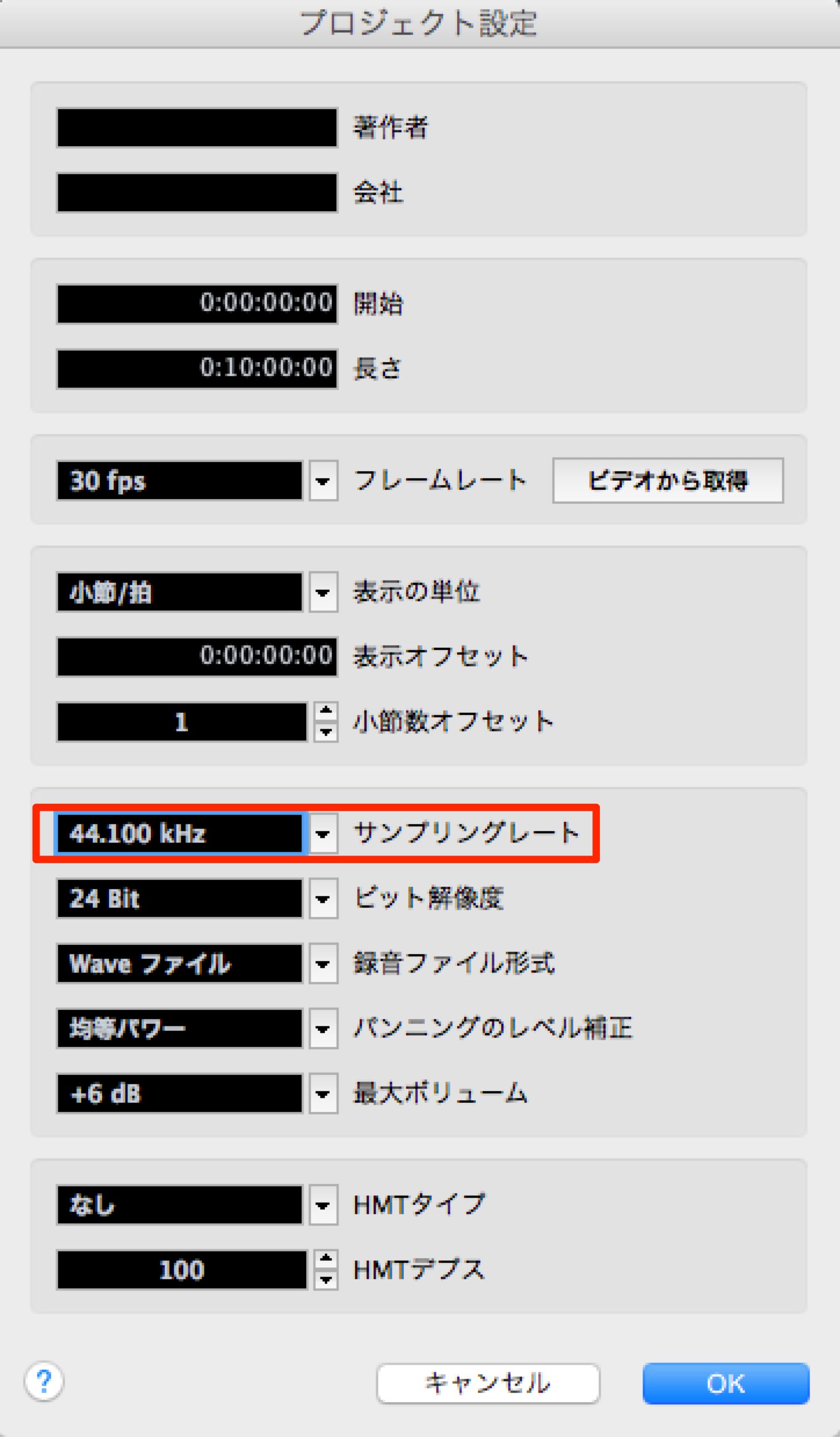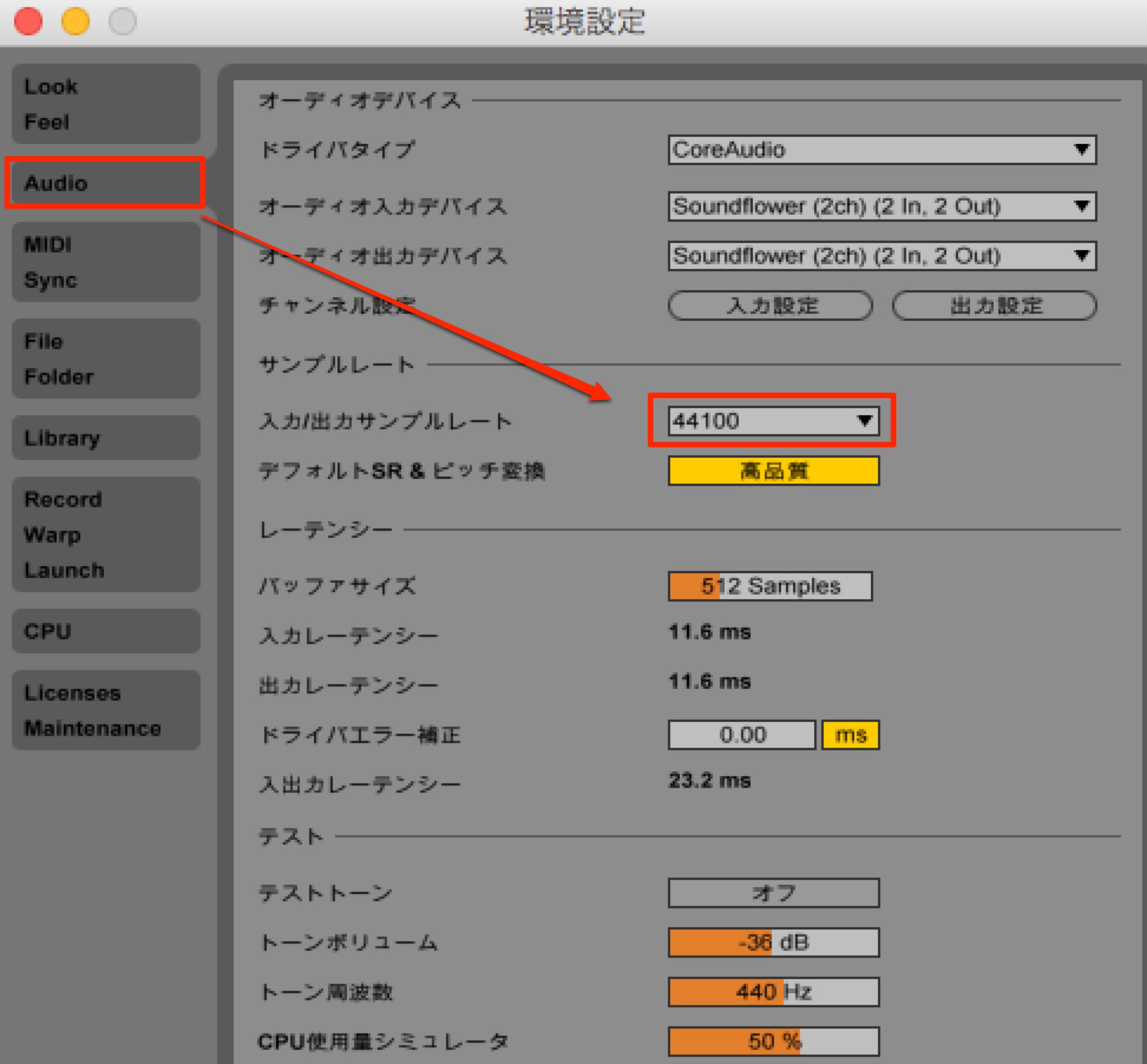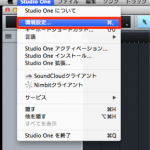高サンプリングレートによるソフトパフォーマンスの低下
最適なサンプリングレートを指定する
楽曲を作成する際に決定する「サンプリングレート」
簡単に言ってしまえば、サウンドの再現性(音質)を表す単位です。
この数字が高ければ高いほど、高音質となるのですが、
これが高すぎる場合、パソコンに対し相当の負荷がかかります。
頻繁に再生が止まってしまう、ノイズが出てしまうという方は、
この部分をご確認ください。
通常は「44,100」もしくは「48,000」が良いでしょう。
この設定は必ず楽曲制作を始める前に行ってください。
- Protools
- Logic
- Cubase
- Ableton Live
- Studio
One
プロジェクト作成ダイアログの「セッションパラメーター」より変更を行います。
その他の原因_バッファサイズ
このサンプリングレート以外には「バッファサイズ」ということも考えられます。
https://sleepfreaks-dtm.com/wordpress/dtm-trouble/noise-stop/
上メニューから「録音」を選択します。
「オーディオタブ」より「サンプリングレート」を変更します。
その他の原因_バッファサイズ
このサンプリングレート以外には「バッファサイズ」ということも考えられます。
https://sleepfreaks-dtm.com/wordpress/dtm-trouble/noise-stop-2/
上メニューから「プロジェクト」→「プロジェクト設定」を選択します。
この部分より「サンプリングレート」を変更します。
その他の原因_バッファサイズ
このサンプリングレート以外には「バッファサイズ」ということも考えられます。
https://sleepfreaks-dtm.com/wordpress/dtm-trouble/noise-stop-3/
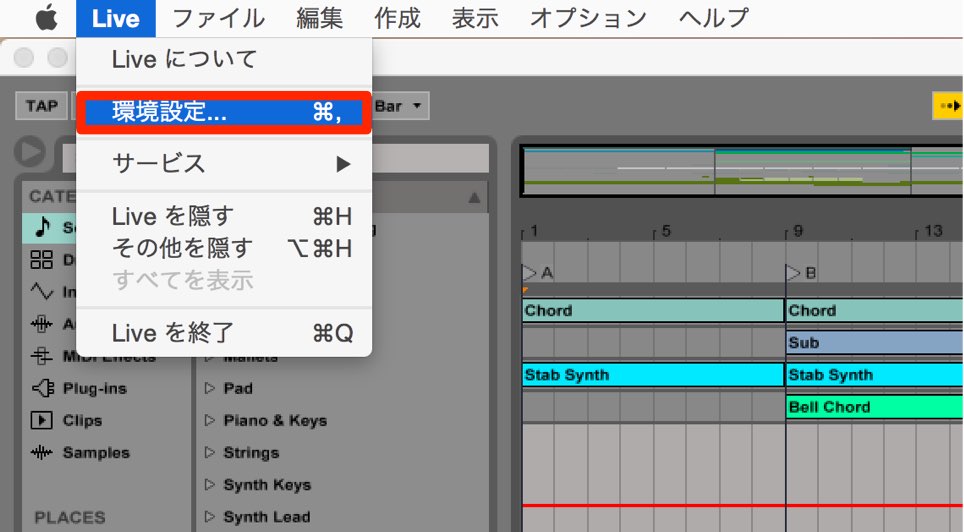
上メニュー「Ableton Live」→「環境設定」を選択します。
「Audioタブ」よりサンプリングレートを変更します。
その他の原因_バッファサイズ
このサンプリングレート以外には「バッファサイズ」ということも考えられます。
https://sleepfreaks-dtm.com/wordpress/dtm-trouble/noise-stop-4/
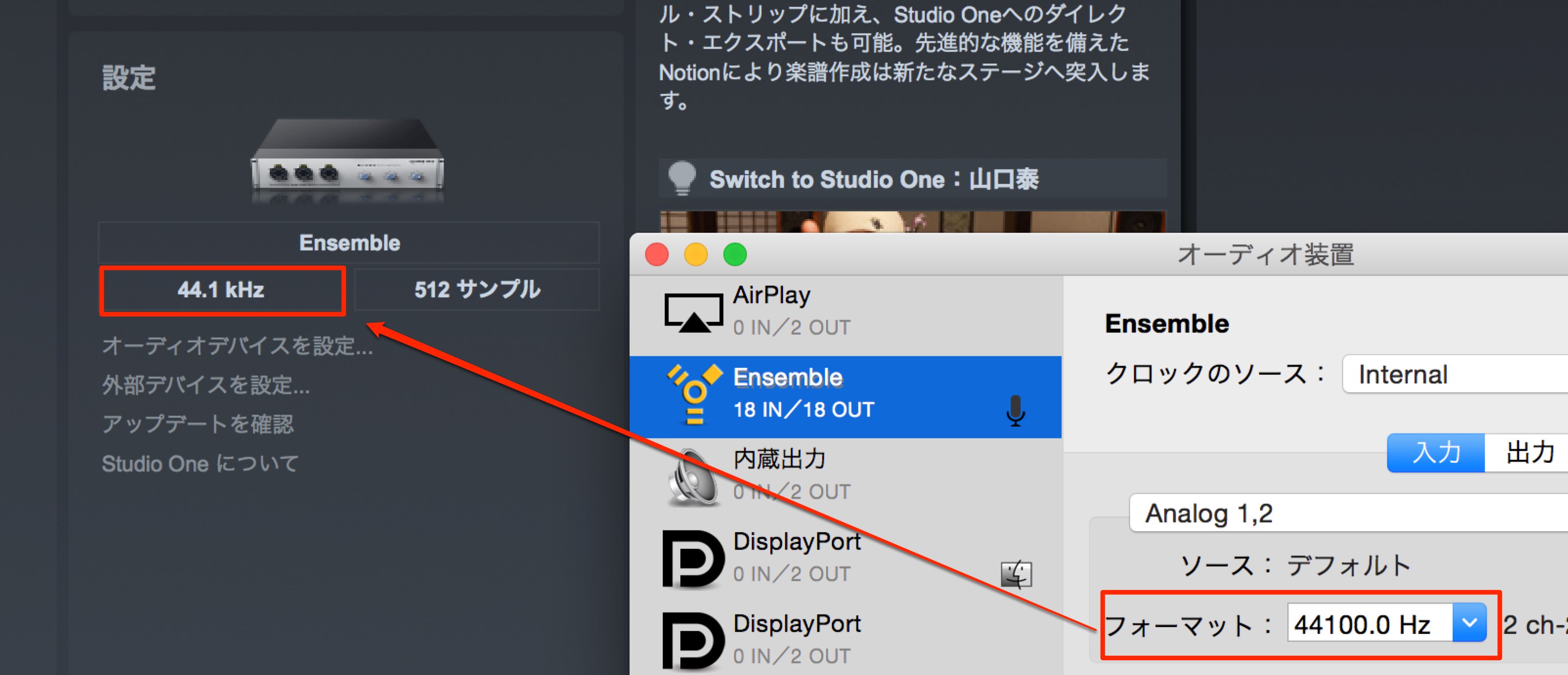
オーディオインターフェイスの設定に完全追従します。
そのため、機器のサンプリングレートを任意の値へ変更します。
その他の原因_バッファサイズ
このサンプリングレート以外には「バッファサイズ」ということも考えられます。
- Protools
- Logic
- Cubase
- Ableton Live
- Studio
One